'>
Ali Fortnite nenehno sesuje v vašem računalniku? Niste sami. Številni igralci Fortnite so imeli enako težavo, ki se je zgodila naključno.
To je nadvse moteče. Zaradi te težave z zrušitvijo ne morete igrati svoje igre. A brez skrbi. To je mogoče popraviti ...
Popravki za poskus
Sledi nekaj metod, ki so pomagale številnim igralcem Fortnitea. Ni vam treba preizkusiti vseh; samo pot po seznamu, dokler ne najdete tistega, ki vam ustreza.
- Znižajte nastavitve grafike igre
- Nehajte overclocking vaš CPU
- Posodobite gonilnike
- Spremenite nastavitve registra
1. način: Spustite grafične nastavitve igre
Vaša igra se lahko sesuje zaradi visokih nastavitev grafike igre. Zmanjšajte te nastavitve in preverite, ali je to res tako za vas. Preizkusite z nižjo ločljivostjo in učinki, če želite odpraviti težavo z zrušitvijo. V nasprotnem primeru obstajajo še trije popravki…
2. način: Nehajte overclocking CPU
Povečana hitrost procesorja lahko oslabi vašo stabilnost igre. Če ste overclockali CPU in nato Fortnite sesuje, nastavite takt CPU nazaj na privzeto. Če s tem odpravite težave z zrušitvijo, super! Če pa ne, lahko poskusite še dva popravka ...
3. način: posodobite gonilnike
Vaša igra se lahko sesuje, če uporabljate napačen gonilnik naprave, ki je zastarel. Posodobite vse gonilnike v računalniku in preverite, ali to odpravlja težavo.
Gonilnik lahko posodobite ročno ali samodejno. Ročni postopek je dolgotrajen, tehničen in tvegan, zato ga tukaj ne bomo pokrivali. Prav tako ga ne priporočamo, razen če imate odlično računalniško znanje.
Po drugi strani pa je samodejno posodabljanje gonilnika zelo enostavno. Preprosto namestite in zaženite Voznik enostavno , samodejno pa bo našel vse naprave v računalniku, ki potrebujejo nove gonilnike, in jih namestil namesto vas. Tukaj je opisano, kako ga uporabiti.
1) Prenesi in namestite Voznik enostavno .
2) Teči Voznik enostavno in kliknite Skeniranje zdaj . Voznik enostavno bo nato skeniral vaš računalnik in zaznal morebitne težavne gonilnike.

3) Kliknite Nadgradnja gumb poleg vsake naprave, da prenesete najnovejši in ustrezen gonilnik zanj, nato pa ga lahko ročno namestite.
Lahko tudi kliknete Posodobi vse spodaj desno za samodejno posodabljanje vseh zastarelih ali manjkajočih gonilnikov v računalniku (za to je potreben Pro različica - če ga še nimate, boste pozvani k nadgradnji, ko kliknete Posodobi vse).
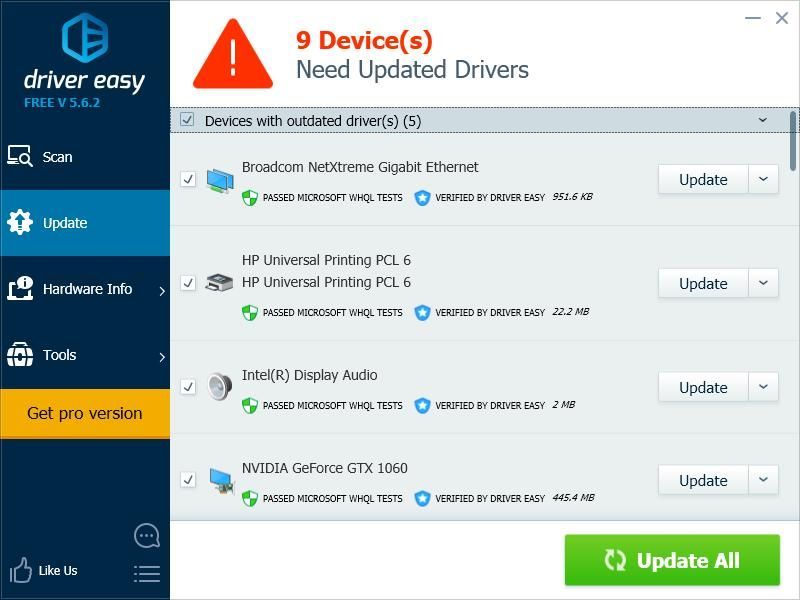
4. način: Spremenite nastavitve TDR
Vaša igra se lahko sesuje, ker je nastavljena raven obnovitve TDR. Spremenite nastavitev in preverite, ali vam to pomaga.
TDR (zaznavanje in obnovitev časovne omejitve) preveri stanje grafične kartice. Zazna situacijo, ko računalnik ne deluje pravilno, znova inicializira grafični gonilnik in ponastavi grafični procesor.Najprej odprite urejevalnik registra in rezerva vaš register:
1) Pritisnite tipko Tipka z logotipom sistema Windows in R na tipkovnici, da prikličete Teči škatla.
2) Vnesite » regedit 'In pritisnite Enter na tipkovnici.

3) Kliknite mapa , nato kliknite Izvozi .

4) Izberite lokacijo kamor želite shraniti varnostno kopijo, nato v polje vnesite ime Ime datoteke škatla. Po tem kliku Shrani .

Shranili ste varnostno kopijo za svoj register. Kopijo lahko uvozite, da razveljavite spremembe, ko naletite na kakršno koli težavo z njimi.
Če želite spremeniti nastavitev TDR:
3) Pojdi do HKEY_LOCAL_MACHINE SYSTEM CurrentControlSet Control GraphicsDrivers , nato z desno miškino tipko kliknite poljuben prazen prostor v desnem podoknu, premaknite miškin kazalec nad Novo in kliknite Vrednost QWORD (64-bitna) .

4) Poimenujte novo vrednost » TdrLevel '

5) Dvojni klik TdrLevel . Prepričajte se, da so podatki o vrednosti nastavljeni na 0 , nato kliknite v redu .

6) Zaprite urejevalnik registra in znova zaženite računalnik.
7) Zaženite Fortnite in preverite, ali ste odpravili težave z zrušitvijo.


![[REŠENO] Black Ops Cold War Stuck on Compiling Shaders](https://letmeknow.ch/img/program-issues/44/black-ops-cold-war-stuck-compiling-shaders.jpg)



